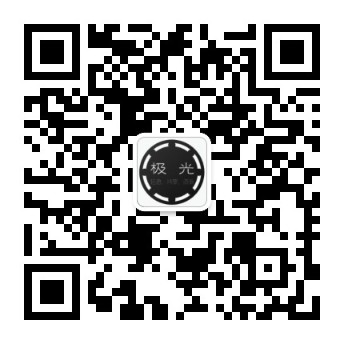WindowsServer2008IIS7创建站点教程_IISServi
栏目分类:服务器 发布日期:2018-11-29 作者:哒哒
问题现象
Windows Server2008 IIS7如何创建站点?
解决方案1. 打开IIS,点击网站,鼠标右键添加网站,添加网站名称,指定网站路径,主机名就是网站绑定域名,添加好点击确定。

2. 站点创建完毕了,可进行绑定host文件进行测试(注意:此处绑定域名只是一个测试域名,无法做解析),打开C:\Windows\System32\drivers\etc目录下的hosts文件,绑定www.demo.com指向ip为本地服务器(注意,此处是为了测试使用,绑定host仅对当前这台服务器生效,实际应用中绑定自己的域名,并解析指向服务器ip,需要备案后才能访问的)。

3. 打开创建的站点,点击默认文档设置默认首页(例子中已在网站目录下放了一个测试页面index.html,且在默认文档列表了),若首页名字不在此列表,点击右侧添加首页即可。



4. 打开浏览器进行访问测试。

如果问题还未能解决,您可以到阿里云社区进行免费咨询,或联系云市场商家寻求帮助。